迅速な解答ありがとうございます
説明の通りにダウンロードしたものを選択したら
画像のようになりました
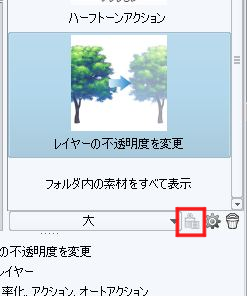
これは私の操作ミスなのでしょうか?
CLIP STUDIO PAINTのみんなに聞いてみよう
|
その他
オートアクションの登録の仕方 |
|
|
タイトルの通りですが、CLIP STUDIOでダウンロードしたオートアクションの登録の仕方がわかりません
初心者なのでただわかってないというのもありますが…
CLIP STUDIOでダウンロードしたあとの操作が全く分かりません
オートアクションのほうにドラッグしても変わりませんし、
マニュアルなどをよんでも全く分かりませんでした。
教えていただけたら嬉しいです ------------------------------------------------------------ ■バージョン:1.1.1 ※[ヘルプ]メニュー → [バージョン情報]で確認できます。 ■グレード PRO( ) EX( ) ■OS Windows XP( ) Windows Vista( ) Windows 7 ( ○ ) Windows 8( ) MacOS X 10.5( ) MacOS X 10.6( ) MacOS X 10.7( ) MacOS X 10.8( ) その他( ) ------------------------------------------------------------ |
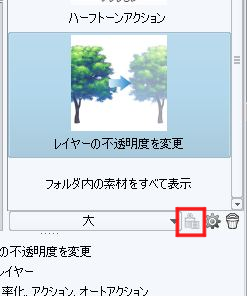
1.CLIP STUDIOでダウンロードしたアクション素材を選択して、素材パレットにある
[選択中の素材をキャンバスに貼り付けます]ボタン(下図赤枠)をクリックします。
2.オートアクションパレットの登録が完了します。
3.[ウィンドウ]メニューから[オートアクション]を選択して、オートアクションパレット
を表示します。
初期状態のパレットは小さく表示されているので、ドラッグ操作でパレットサイズを
調節してください。
4.実行したいアクションを選択して[オートアクションの再生]ボタンから
アクションを実行します。
上記操作をお試しいただけますよう、よろしくお願い致します。